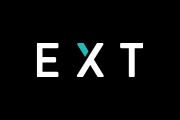サーバにメールのコピーを残す設定
Outlookでサーバにメールのコピーを一定期間(14日)以上残さないための設定を行う手順です。
STEP 1
Microsoft Outlook 2013の以下のメニューを選択します。
『 ファイル 』 > 『 アカウント設定 』 > 『 アカウント設定 』
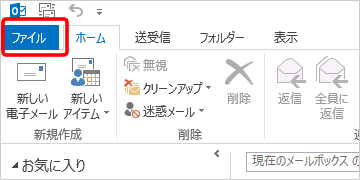
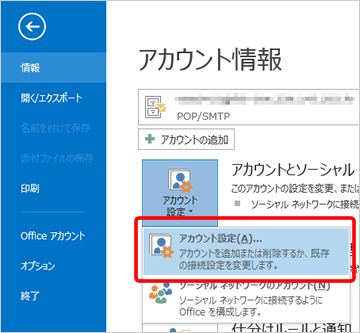
STEP 2
設定を行うアカウントを選択し『 変更 』をクリックします。
『 スタートアップ 』が表示する場合は『 次へ 』をクリックします。
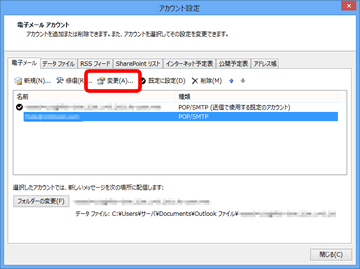
STEP 3
設定画面右下の『 詳細設定 』ボタンをクリックします。
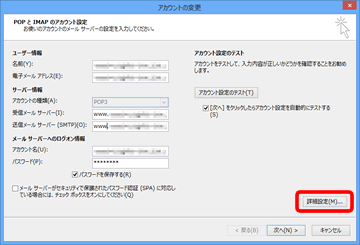
STEP 4
『 詳細設定 』タブをクリックします。
『 サーバーにメッセージのコピーを置く 』と『 サーバーから削除する 』にチェックを入れ『 14 』と入力します。
※受信後14日を過ぎたメールがサーバから削除されます。日数はご利用状況に合わせて変更ください。
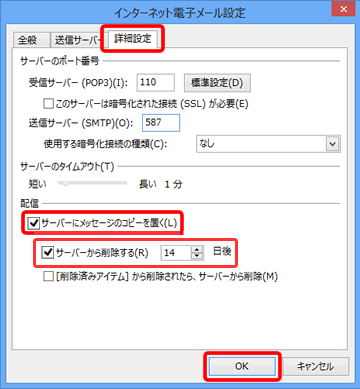
STEP 5
元の画面に戻り『 次へ 』ボタンをクリックすると完了画面が表示されます。
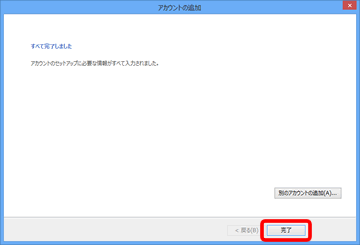
STEP 6
設定完了後、送受信すると14日以前のメールがサーバから削除されます。
以上で設定は完了です。